Dość często podczas instalowania nowegoSystemy operacyjne na „pustym” komputerze lub jako dodatkowy właściciel dużych dysków twardych napotykają problem, gdy system wyświetla komunikat informujący, że instalacja systemu operacyjnego na wybranej partycji jest niemożliwa, ponieważ styl partycji dysku GPT jest używany jako jeden z atrybutów . Co to za termin i jak rozwiązać taki problem, teraz zostanie to rozważone. Więc zacznijmy.
Co to jest styl partycji GPT?
Najpierw zdefiniujmy, czym jest ten termin. W rzeczywistości nie ma nic trudnego w zrozumieniu tego.

Jeśli wskazano, że wybrano do instalacjiDyski systemu operacyjnego mają styl partycji GPT, co oznacza tylko, że został dla nich ustawiony atrybut, który pozwala im pracować z woluminami o wielkości powyżej 2 TB i istnieje nowa tablica partycji. W obecności standardowych partycji MBR sam system operacyjny po prostu nie rozpoznaje większego woluminu, a partycjonowanie dysku twardego jest ściśle ograniczone tylko do czterech partycji wirtualnych. Aby obejść te ograniczenia, stosowany jest styl partycji GPT. Ale są też pułapki.
Styl partycji GPT, początkowe warunki instalacji na nich systemu operacyjnego
Aby zapewnić poprawną instalację systemu operacyjnego, gdy wybrany dysk ma styl partycji GPT, wymagane są co najmniej dwa warunki początkowe:
- komputer z obsługą UEFI BIOS;
- 64-bitowy system operacyjny Windows w wersji 7 lub nowszej.
Z zastrzeżeniem wsparcia UEFI Windows bezproblemy są instalowane na partycji GPT. Jeśli płyta główna nie ma takiej obsługi, ostrzeżenie o błędzie zostanie wyświetlone nawet podczas próby zainstalowania systemu 32-bitowego na takiej partycji. Możesz obejść ten problem, konwertując partycję na standardowy MBR, co zostanie omówione poniżej.
Opcje korekcji błędów
Jeśli więc pojawi się błąd instalacji, istnieje kilka metod rozwiązania problemu. Wśród wszystkich opcji są dwie główne:
- konfigurowanie początkowych ustawień UEFI BIOS w celu przygotowania systemu do instalacji systemu operacyjnego na partycji GPT;
- konwersja stylu partycji GPT na MBR na etapie instalacji systemu operacyjnego;
- przygotowanie dysku w konfiguracji parametrów istniejącego systemu operacyjnego.
Korzystanie z systemu BIOS UEFI i ustawień GUI systemu
Pierwsza opcja zakłada, że mamy styl partycji GPT, warunki początkowe są spełnione, a instalacja nowego systemu operacyjnego zostanie na niej wykonana.

Po pierwsze, przy uruchamianiu systemu komputerowego potrzebujeszwprowadź ustawienia BIOS UEFI (w tym celu używane są specjalne klawisze lub ich kombinacje). Jeśli na Twoim komputerze lub laptopie jest już zainstalowany system Windows 8 lub jego wersja 8.1, możesz skorzystać z uniwersalnego paska Charms bar.
W ustawieniach BIOS należy ustawić następujące parametry:
- boot UEFI zamiast CSM (sekcja BIOS Setup lub BIOS Features);
- Tryb dysku twardego SATA z parametrem AHCI zamiast IDE (sekcja Urządzenia peryferyjne);
- wyłączanie bezpiecznego rozruchu (tylko w systemie Windows 7 i starszym).
Po ponownym uruchomieniu wystąpił błąd podczas instalowania systemu znośniki optyczne nie będą się już pojawiać. Jeśli jednak planowana jest instalacja z bootowalnego dysku flash, zaleca się nadpisanie go tak, aby obsługiwał UEFI.
Styl partycji GPT: Konwertuj na MBR podczas instalacji systemu operacyjnego
Jeśli chodzi o transformację, można to zrobićnawet na etapie montażu systemu. Możesz zmienić styl partycji GPT na standardowy MBR za pomocą wiersza poleceń, który na początkowym etapie jest wywoływany przez Shift + F10 (w przypadku niektórych laptopów Shift + Fn + F10).

W konsoli, która się pojawi, napisz kolejno następujące polecenia, naciskając klawisz Enter po każdym z nich (bez znaków interpunkcyjnych wskazanych na liście):
- diskpart;
- lista dysku;
- wybierz dysk X (X to litera przypisana do dysku lub partycji);
- czysty;
- konwertować mbr;
- utwórz partycję podstawową;
- aktywny;
- format fs = ntfs quick;
- przydzielać;
- Wyjście.
Po zakończeniu poleceń możeszkontynuuj bezproblemową ponowną instalację tego samego 32-bitowego systemu operacyjnego na przekonwertowanej partycji. Należy pamiętać, że podczas procesu konwersji wszystkie dane w wybranej partycji zostaną zniszczone.
Konwersja do MBR w zainstalowanym systemie
Jeśli na komputerze jest już zainstalowany system operacyjny, można również przeprowadzić konwersję do MBR. Są do tego dwa narzędzia: interfejs graficzny systemu i wiersz poleceń.
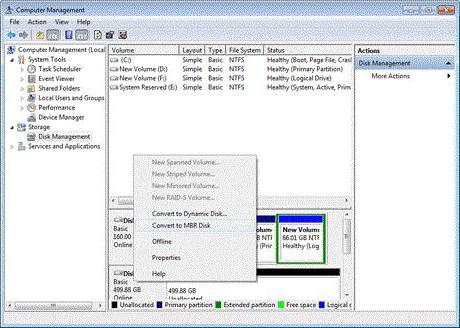
W pierwszym przypadku kliknij prawym przyciskiem myszy ikonęna komputerze wywoływane jest menu kontekstowe, w którym wybierana jest linia sterująca, po czym następuje przejście do sekcji zarządzania dyskami. Kliknięcie prawym przyciskiem myszy wybranego dysku lub partycji GPT otwiera podmenu, w którym używane jest polecenie „Konwertuj na dysk MBR”.
Uwaga:najpierw na dysku, który planujesz przekonwertować, musisz usunąć wszystkie partycje (w tym celu użyj polecenia usuń wolumin w menu kontekstowym, wywoływanego przez kliknięcie prawym przyciskiem myszy na wybranym dysku).
W drugim przypadku wiersz poleceń jest wywoływany jako pierwszy.konsola (cmd) z menu Uruchom (Win + R), po czym kolejno zapisywane są w niej następujące polecenia (jak poprzednio, bez znaków interpunkcyjnych po naciśnięciu klawisza enter po każdym z nich):
- diskpart;
- lista dysku;
- wybierz dysk X (przypisana litera dysku);
- czysty;
- przelicz mbr.
Po wykonaniu wszystkich procesów poleceń możesz zainstalować nowy system operacyjny. Komunikat o błędzie nie będzie już wyświetlany, ponieważ brakuje atrybutu stylu partycji GPT.
Konwertuj na MBR bez utraty danych
Aby uprościć pracę i nie używać zbyt zawiłych narzędzi systemu Windows, możesz preferować zaawansowane narzędzia innych firm.

Większość specjalistów i znawców w tej dziedzinieobszary zgadzają się, że pakiety oprogramowania, takie jak Kreator partycji Minitool, Acronis Disk Director i tym podobne, są najbardziej odpowiednie. Technologie konwersji są bardzo podobne, ale takie narzędzia są znacznie łatwiejsze w użyciu. Uważa się, że nawet początkujący użytkownik może je rozgryźć.
Wynik
Pozostaje stwierdzić, że w obecnościLepiej jest używać dysku GPT do obsługi warunków początkowych, wprowadzając proste ustawienia w systemie UEFI BIOS. We wszystkich innych przypadkach konwersja na MBR jest niezbędna. A jeśli instalujesz system Windows po raz pierwszy, lepiej natychmiast zmienić partycję. W przypadku ponownej instalacji lub wymiany systemu operacyjnego odpowiednia jest również druga metoda.
I jeszcze jeden szczegół.Kupując lub instalując nowy dysk twardy o pojemności większej niż 2 TB, zaleca się najpierw upewnić się, że cały system komputerowy spełnia początkowe parametry, a płyta główna obsługuje UEFI. Tylko w takim przypadku gwarantowana jest jego poprawna praca. Dotyczy to nie tylko instalacji systemu operacyjnego, ale także późniejszego zapisywania na nim informacji o użytkowniku.








